これまでこのブログでは、WordPressでのブログ運営の備忘録として、様々な記事を残してきました。この記事は何を隠そう、管理人である僕のために書き綴ってきたものです。
先日、大学以来の心の友からブログを作りたいと言われて「僕のブログの【ブログ運営】カテゴリーを過去から遡って読んでくれれば、どんな風にブログを運営してきたかわかるよー」とあまりにも不親切なことを言ってしまいました。
恐らく彼はまずブログをどうやれば立ち上げられるのかを知りたいと思っているはずです。
僕がWordPressでブログを初めて立ち上げた時のことを思い返してみると、ネットで様々な先人の方々のブログを読み漁り、調べに調べまくってようやく立ち上げることが出来ました。
今回はWordPressブログの立ち上げについて焦点を絞り、このページを見ればWordPressを立ち上げられるところまで行けるよってくらいの解説をしていこうと思います。これまで僕がブログをやってきて得た知識を出来るだけ余すことなく説明できたらなと思っています。
※ちなみにタイトルからもわかる通り、エックスサーバーでWordPressを立ち上げる前提で書いています。もちろん他のレンタルサーバーを使われる方にもわかるように書いていくつもりですが、一部説明不足なところが出てくるかもしれません。そこはご了承くださいませ。

WordPressってなによ?
はい、まず『WordPress』について説明する必要がありますね。
まずブログを立ち上げようとした時に一番最初に決めるべきことがあります。それはなんでしょう?
ブログの名前?
自分のニックネーム?
1記事目になにを書くか?
ブーーーーッ!!!
全部違います。そんなもん後から決められます。
まず最初に決めなければならないのは、WordPressで運営するか無料ブログサービスを利用して運営するか?です。
無料ブログサービスであれば、はてなブログやアメーバブログ、ライブドアブログなどがありますよね。たぶんブログを運営しようとしているならば、知ってるはず・・・。いや、知らなくてもいいですけど。これらの無料ブログはメールアドレスとパスワードを登録してしまえば、運営会社があなたのブログをまるまる一式用意してくれて、すぐにブログを書き始められます。
それに対して、WordPressは自分でサーバーを用意して、サーバーにWordPressというソフトをインストールしてから使い始めることになります。
自分でサーバーを用意してWordPressをインストールしなければならないところが無料ブログに比べて、初心者には取っつきにくいところだと思います。
でもね、WordPressは無料ブログサービスに比べて、ものすごく大きなメリットがあるんです。そのメリットとは・・・
WordPressはすべてが自由!!
はい、WordPressはデザインからブログの機能(プラグインと呼ぶ)までなにからなにまで、すべて自分で好きなようにカスタマイズが出来ます。そして無料ブログのように自分のブログに勝手に広告を挿入されたりしません。
この2つはとってもお得な素晴らしいメリットですよ、奥さん!!
なにからなにまですべて好きな風に自分のブログを作れるというのは、それだけ覚えなければならないことはあるんですけど(HTMLやCSS、JavaScriptなど)、世界に1つだけの自分だけのオリジナルなブログを作れるという点のみでもWordPressを選ぶ価値があると僕は思っています。
またブログで広告収入を得たいというのであれば、WordPressブログの方が長い目でみて良いです。だって無料ブログ使ってたら勝手に無料ブログ運営会社が広告貼ってきて、クリックされたり購入されても自分に収入入らないんですぜ?
それだったらまっさらなブログに自分で広告貼った方がいいでしょ?
・・・と、言ってもここら辺はブログを運営していくとわかると思いますが、だからと言って収入がガッポガッポ入るわけではないので、最初の内はあまり期待しない方がいいしょう。
1つだけ言えることは、僕のこのブログが無料ブログサービスを使っていたら、今得ている収入は思いっきり下がります。つっても大して収入ないけどね!!
無料ブログサービスのメリットは?
ちなみにここまでWordPressを進めておいて無料ブログサービスの良いところを書かないのは不公平なので、無料ブログサービスの良いところも書いておきます。
それは、ブログを開設した時に無料ブログの方が多くの人に見てもらえる(アクセス数が多い)と思います。この理由は、無料ブログサービスを使う者同士で繋がりやすくなる仕組みがあるからです。たとえばはてなブログだったらはてなブックマーク、アメーバだったらペタ(あなたのブログ見ましたよっていう足跡機能)など。同じブログサービスを使う者同士の横のつながりができやすいのです。
それに比べてWordPressは開設した当初は、無人島かよ!っていうくらい誰も見に来てくれません。まったく船が通りません。
でも、頑張って更新を続けていると自然とGoogleやYahoo!!で検索をして見に来てくれる人が増えてきます。どっちが多くのアクセス数を集められるかというと、それば僕にもわかりません。WordPressブログは最初の頃、アクセス数は少ないですが、続けているうちに自然とアクセス数は増えてきます。この僕のブログでも今、1日に3000ページ以上が見られている状態です。ここまで来るのに2年かかりました。要は続けてさえいれば誰でもアクセス数は増やせるってことです。
だから、1ヶ月や2ヶ月しかブログやらないって言うなら無料ブログサービスを進めますが、1年、2年、いや、出来るだけ長く運営していくんだ!っていう人ならばWordPressブログをオススメします。
っと、結局WordPressブログを薦めてしまいました・・・。
ちなみに最初に言っておきますが、ブログ運営に正解はありません。もしも無料ブログサービスで運営するって言うのであれば、それも1つの方法としてアリです。そういう方ははこのページをそっ閉じして、Googleで『無料ブログ おすすめ』で検索してみるといいと思います。
このページではあくまでもWordPressでブログを立ち上げていく手順を書きますので、そこはご了承ください。
WordPressブログを立ち上げるまでの手順と必要なもの
さてさて、こんだけWordPressを勧めたわけなので、今この行を読んでいる人はWordPressやるってことでいいですよね?
ね?
こっからは、WordPressブログを立ち上げるに当たって、具体的に必要なもの、やるべきことなどの手順について書いていきます。
まず最低限ブログの立ち上げ、運営に必要なもの。真っ先に思い浮かぶものはパソコンとネット環境です。この2つはこれ以上突っ込んで説明する事はないです。さすがにわかるよね???
スマホでもやろうと思えば出来るけど、パソコンは必須と考えた方がいいです。だって絶対文字打つのパソコンの方が速いでしょ?
Googleアカウントを作成しておこう
ブログを始めるに当たってまず必要になるのが、メールアドレスです。
今後ブログを運営していく上で、便利なサービスやツールを利用することになりますが、そのアカウント登録にメールアドレスが必要になります。WordPressブログを立ち上げるだけなら、メールアドレスはなんでもよいのですが、今後Googleのサービスを使ってアクセス解析を行ったり、ブログの更新後にいち早く検索エンジンにブログの更新を伝えるツールを使うことになります。
なので、ブログ運営専用のGoogleアカウントを取得して、Gmaiアドレスを使うようにしましょう。Gmailはなにかと便利です。
欲を言うと、それ以外にもブログのお問い合わせフォーム専用のメールアドレスと、アフィリエイト(広告収入)専用のメールアドレスの合計3つのGmailアドレスを用意しておきたいところですが、それはおいおいやるとして、まずは1つGmailを用意してください。
サーバー、ドメイン、WordPress
パソコンとネット、そしてGmailアドレスの他には、”サーバー”と”ドメイン”、”WordPress”。この3つが必要になります。
サーバーはネット上にブログを置いておくための場所、ドメインはブログの住所、WordPressはブログを構成するファイルの集合体です。
WordPressブログを立ち上げるまでの手順としては、
1.レンタルサーバーを契約する
2.ドメインを取得する
3.WordPressを契約したレンタルサーバーにインストールする
こんな流れです。
それでは詳しく説明していきましょう。
1.まずはレンタルサーバーを借りよう!
WordPressブログをやるためには、ネット上にブログを置いておくためのサーバーが必要になります。
自前のパソコンを用意してサーバーを構築するという手もありますが、サーバーに関する知識が必要となります。それにサーバーを構築したパソコンの電源を常に入れておかなければ、ブログが見れない状態になってしまいます。
そこで手軽にサーバーを利用出来るのが、レンタルサーバー。
大手で評判がよく、サポートも充実してるのがこのブログでも利用しているエックスサーバー。このブログでは1ヶ月約1000円のプランを利用しています。
![]()
1ヶ月に1000円も高いよー!!って方には格安のスターサーバー(ライトプランが月額約250円)をオススメします。
![]()
サーバーの料金は、高いほどサポートが充実していて容量が大きいと考えていいです。
あと、安いサーバーだとアクセスが集中した時にサーバーがダウンしてしまう可能性があるので、もしもアクセスをたくさん集めるんだ!と考えているのであればエックスサーバーを僕は勧めます。ただ正直なところ、開設して間もないWordPressブログにサーバーがダウンするほどアクセスが集まる可能性は極めて低いです。
なので、どうしてもお金をかけたくないというのであれば、スターサーバーを最初に使っておいて、アクセスが集まってきたらエックスサーバーにお引っ越しってのでも良いと思います。
ただ、ブログの引っ越しはなにかと面倒なので、長くやるつもりでいるのであればやっぱりエックスサーバーが良いなというのが僕の正直な感想です。
僕は最初からエックスサーバーを使っていました。その理由は次のドメインの話でも触れるつもりです。なので、サーバーを契約するならドメインのところまで読んでから契約してねん。
2.次にドメインを取得しよう
サーバーを契約したら次にドメインを取得します。
ドメインというのは、ブログのURL(アドレス)のことです。この僕のブログのURLは、" https://kuneoresearch.com " です。で、" http:// " の後ろの " kuneoresearch.com " の部分がドメインと言われているものです。
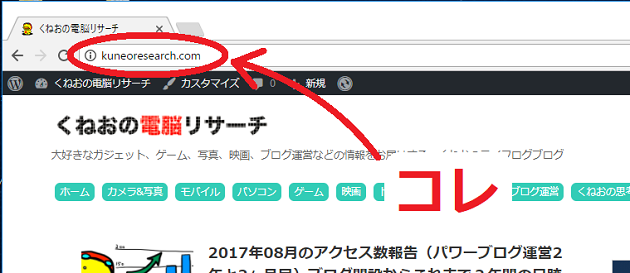
ドメインは好きなつづりで作ることができます。ただし、すでに使われてしまっている場合は、使うことができないので注意!
ドメインの前半部分(ドット「.」の手前まで)は、基本的には半角英数字を使います。使える記号は半角のハイフン「‐」のみです。また頭やお尻にハイフンを使うことは出来ません。
後半の「.com」のところは、自分で好きなつづりを付けることはできず、「.com」以外に「.jp」や「.info」、「.net」などから選択することになります。
ちなみに「.jp」は日本のドメインを表していて、「co.jp」は日本の会社に使われるドメインですね。個人ブログに使うのであれば、「.com」や「.net」が一般的です。
このドメインについてですが、最初に言っておきます。このドメインというものは、ものすごく大切なものです。慎重に、よく吟味して決めることを強く、強くお勧めします。
今後ブログを更新していくことで、少しずつこのドメインが強くなっていきます。ドメインが強くなると、検索からのアクセス数が増えていきます。もしも途中にこのドメインが気に入らなくなって新しいドメインに変更したら・・・。
再び戦闘力ゼロからスタートになってしまいます。せっかくはぐれメタルの剣を持っていたのに、素手からのスタートになるのと同じです。
なので、ドメインは一生コイツと付き合っていくんだくらいの気持ちで「コレだ!!!」と思えるものにしましょう。
ちなみにブログ名はいくらでも変更することが可能です。ただし、あまり頻繁に変更するのはよろしくないです。何度もあなたのブログを見に来てくれる人が居たとしたら混乱してしまいます。下手したら「あれ?他のブログに来たのかな?」と思われてせっかくリピーターになってくれた読者が来てくれなくなるかもしれませんからね。
実は僕もこれまでの間に何度もブログ名を変更しようか迷ってきましたが、なんだかんだで開設当初のままになっています。
大失敗!ブログを始める時は、自分のブログ名の候補を必ず検索かけた方がいいという話
と、少し話が脱線してしまいましたが、ドメインの取得の話に戻します。
このドメインにもレンタルサーバーと同じく料金がかかります。かかる料金はドメインを取得する会社によってまちまちでが、2017年9月11日現在、ドメイン取得会社で有名なお名前.comで「.com」の料金を調べてみたら1年契約で1040円となっていました。ちなみにお尻の「.com」の部分になにを選ぶかで料金が変わってきます。「.jp」は高いです。1年で2840円もかかります。
ドメインの取得は以下のサイトから出来るので、自分の使いたいドメインがまず既に使われていないか検索して、使われていなければ取得出来るといった流れになっています。
はい、ちなみにエックスドメインは先ほど紹介したレンタルサーバー会社のエックスサーバーがやってるものです。
ここで、お得なことを言いますと、ドメインの料金が無料でWordPressブログを開設する方法があります。それはエックスサーバーのドメイン無料で1個プレゼントキャンペーンを使う方法です。
このキャンペーンは時期にもよるんですが、かなりの頻度でエックスサーバーがやってるものなので、是非とも利用したいです。
このキャンペーン、どんなキャンペーンかと言うと・・・、
エックスサーバーを契約すれば、解約するまでずーっとドメインを1個無料で使い続けられるというものです。僕のこのブログもこのキャンペーンを使っています。エックスサーバーを契約してからこれまでの間、1度もドメインの料金を払っていません。
ちょうど今確認してみたら2017年9月29日18:00までに申し込めば、ドメインが無料で1個もらえるようです。
エックスサーバーじゃなくてどうしても格安のスターサーバーっていう人でなければ、このキャンペーンを利用しない手はないです!!ドメインが1個もらえてサポートも充実、高速でアクセスの集中にも耐えれるってことで、ちょいと月額料金がお高いけど僕はエックスサーバーを選びました。
エックスサーバーの申込方法は記念すべきこのブログの第1記事目で解説しています。
利用開始までがめっちゃ速い!エックスサーバーの申込方法、手順を解説
WordPressをインストールしよう
さて、これでレンタルサーバーとドメインについては話しました。
レンタルサーバーを契約してドメインを取得したら、いよいよWordPressのインストールです。
WordPressについて超簡単に説明すると、ブログソフトだと思って頂いていいかと思います。厳密に言うと、CMS(コンテンツマネージメントシステム)と呼ばれるものなんですが、別にそんなことは覚えなくてもブログは運営していけるので、最初のうちはブログソフトだと思っておいていいと思います。
WordPressはサーバー上にインストールして使えるようになります。
レンタルサーバーを契約してドメインを取得した後、WordPressをサーバーに手動インストールするおおまかな手順は以下の通りです。
1.WordPress公式サイトから最新のWordPressをパソコンにダウンロードする
2.レンタルサーバーのデータベースを設定する
3.ダウンロードしたWordPressをサーバーにアップロードする
4.WordPressの初期設定をする
WordPressの手動インストール手順については、レンタルサーバーの公式サイトにそれぞれ詳しく手順が書かれています。
スターサーバー(ライトプラン)でのWordPress手動インストール方法
上記の手動インストールの他にもう一つ、WordPressをインストールする簡単な方法があります。データベースやサーバー、WordPressの仕組みについて勉強になるので、手動インストールをオススメしますが、もっと簡単にインストールしたいというのであれば自動インストールを使うと良いと思います。
自動インストールの場合は、あらかじめパソコンにWordPressをダウンロードする必要はありません。
自動インストールの手順もレンタルサーバーの公式サイトに書かれています。
スターサーバー(ライトプラン)でのWordPress簡単インストール方法
上記以外のレンタルサーバーでWordPressをインストールしたい場合は、Googleで「(レンタルサーバーの名前) WordPress インストール」で検索すると、だいたい公式サイトのマニュアルが出てくるかと思います。
さて!これでWordPressのインストールまではいけるかと思います。
インストール後のことについては次回詳しく解説していく予定です。
(次回につづく)
【ブログ運営 準備編②】テーマを設定してブログのデザインを決めよう!
ブログを始めるなら
断然!エックスサーバー!!
※今ならドメインが1個永久無料で貰えます
当ブログ『くねおの電脳リサーチ』もエックスサーバーで運営しています。
そして、少しでもアクセス数を増やしたいなら!
登録無料のアルファポリス!
